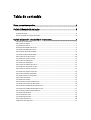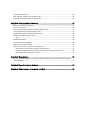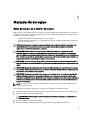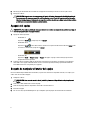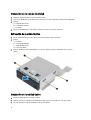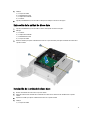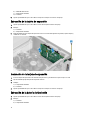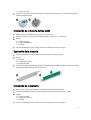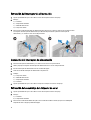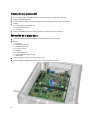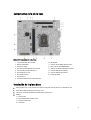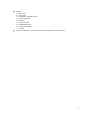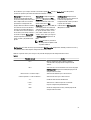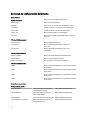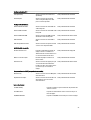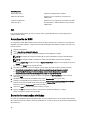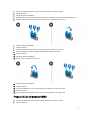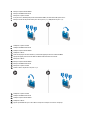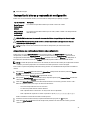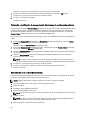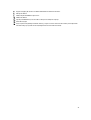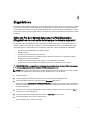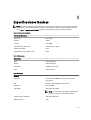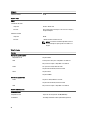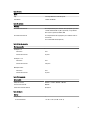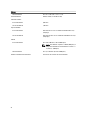Dell Vostro 270s El manual del propietario
- Tipo
- El manual del propietario

Dell Vostro 270s
Manual del propietario
Modelo reglamentario: D06S
Tipo reglamentario: D06S001

Notas, precauciones y avisos
NOTA: Una NOTA proporciona información importante que le ayuda a utilizar mejor su equipo.
PRECAUCIÓN: Una PRECAUCIÓN indica la posibilidad de daños en el hardware o la pérdida de datos, y le explica
cómo evitar el problema.
AVISO: Un mensaje de AVISO indica el riesgo de daños materiales, lesiones corporales o incluso la muerte.
© 2012 Dell Inc.
Marcas comerciales utilizadas en este texto: Dell
™
, el logotipo de DELL, Dell Precision
™
, Precision ON
™
, ExpressCharge
™
, Latitude
™
,
Latitude ON
™
, OptiPlex
™
, Vostro
™
y Wi-Fi Catcher
™
son marcas comerciales de Dell Inc. Intel
®
, Pentium
®
, Xeon
®
, Core
™
, Atom
™
,
Centrino
®
y Celeron
®
son marcas comerciales o marcas comerciales registradas de Intel Corporation en los EE. UU. y en otros países.
AMD
®
es una marca comercial registrada y AMD Opteron
™
, AMD Phenom
™
, AMD Sempron
™
, AMD Athlon
™
, ATI Radeon
™
y
ATI FirePro
™
son marcas comerciales de Advanced Micro Devices, Inc. Microsoft
®
, Windows
®
, MS-DOS
®
, Windows Vista
®
, el botón
de inicio de Windows Vista y Office Outlook
®
son marcas comerciales o marcas comerciales registradas de Microsoft Corporation en
los Estados Unidos y/o en otros países. Blu-ray Disc
™
es una marca comercial propiedad de Blu-ray Disc Association (BDA) y bajo
licencia para uso en discos y reproductores. La marca textual Bluetooth
®
es una marca comercial registrada propiedad de Bluetooth
®
SIG, Inc. y todo uso de dicha marca por parte de Dell Inc. se realiza bajo licencia. Wi-Fi
®
es una marca comercial registrada de
Wireless Ethernet Compatibility Alliance, Inc.
2012 - 10
Rev. A00

Tabla de contenido
Notas, precauciones y avisos......................................................................................................2
Capítulo 1: Manipulación del equipo...........................................................................................5
Antes de trabajar en el interior del equipo...............................................................................................................5
Apagado del equipo..................................................................................................................................................6
Después de manipular el interior del equipo............................................................................................................6
Capítulo 2: Extracción e instalación de componentes.............................................................7
Herramientas recomendadas...................................................................................................................................7
Extracción de la cubierta..........................................................................................................................................7
Instalación de la cubierta.........................................................................................................................................7
Desmontaje del embellecedor frontal......................................................................................................................8
Instalación del embellecedor frontal........................................................................................................................9
Extracción del soporte del ventilador.......................................................................................................................9
Instalación del soporte del ventilador....................................................................................................................10
Extracción de la caja de la unidad..........................................................................................................................10
Instalación de la caja de la unidad.........................................................................................................................12
Extracción de la unidad óptica...............................................................................................................................12
Instalación de la unidad óptica..............................................................................................................................12
Extracción de la unidad de disco duro...................................................................................................................13
Instalación de la unidad de disco duro...................................................................................................................13
Extracción de la tarjeta de expansión....................................................................................................................14
Instalación de la tarjeta de expansión...................................................................................................................14
Extracción de la batería de tipo botón....................................................................................................................14
Instalación de la batería de tipo botón...................................................................................................................15
Extracción de la memoria.......................................................................................................................................15
Instalación de la memoria......................................................................................................................................15
Extracción del interruptor de alimentación............................................................................................................16
Instalación del interruptor de alimentación...........................................................................................................16
Extracción del ensamblaje del disipador de calor.................................................................................................16
Instalación del ensamblaje del disipador de calor.................................................................................................17
Extracción del panel de entrada/salida (E/S).........................................................................................................17
Instalación del panel de E/S...................................................................................................................................19
Extracción del procesador.....................................................................................................................................19
Instalación del procesador.....................................................................................................................................20
Extracción de la placa base...................................................................................................................................20
Componentes de la placa base..............................................................................................................................21

Instalación de la placa base...................................................................................................................................21
Extracción de la unidad de fuente de alimentación...............................................................................................22
Instalación de la unidad de fuente de alimentación...............................................................................................22
Capítulo 3: Configuración del sistema......................................................................................25
Boot Sequence (Secuencia de inicio)....................................................................................................................25
Teclas de navegación.............................................................................................................................................25
Descripción general del programa de configuración del sistema.........................................................................26
Acceso al programa de configuración del sistema................................................................................................26
Pantallas del programa de configuración del sistema...........................................................................................26
Opciones de configuración del sistema.................................................................................................................28
Salir..................................................................................................................................................................30
Actualización de BIOS ...........................................................................................................................................30
Borrado de contraseñas olvidadas........................................................................................................................30
Preparación de la memoria CMOS.........................................................................................................................31
Contraseña del sistema y contraseña de configuración........................................................................................33
Asignación de una contraseña del sistema y de configuración......................................................................33
Eliminación o modificación de una contraseña del sistema y de configuración existente.............................34
Desactivación de la contraseña del sistema...................................................................................................34
Capítulo 4: Diagnósticos..............................................................................................................37
Enhanced Pre-boot System Assessment (ePSA) Diagnostics (Diagnósticos de evaluación del arranque de
sistema mejorado)..................................................................................................................................................37
Capítulo 5: Especificaciones técnicas......................................................................................39
Capítulo 6: Cómo ponerse en contacto con Dell.....................................................................43

1
Manipulación del equipo
Antes de trabajar en el interior del equipo
Aplique las pautas de seguridad siguientes para ayudar a proteger el equipo contra posibles daños y para garantizar su
seguridad personal. A menos que se especifique lo contrario, para cada procedimiento incluido en este documento se
presuponen las condiciones siguientes:
• Ha leído la información sobre seguridad que venía con su equipo.
• Se puede cambiar un componente o, si se ha adquirido por separado, instalarlo al realizar el procedimiento de
extracción en orden inverso.
AVISO: Antes de manipular el interior del equipo, lea la información de seguridad enviada con su equipo. Para
obtener información adicional sobre prácticas recomendadas, visite la página principal de Conformidad
reglamentaria en www.dell.com/regulatory_compliance .
PRECAUCIÓN: Muchas de las reparaciones deben ser realizadas únicamente por un técnico de servicio
autorizado. El usuario debe llevar a cabo únicamente las tareas de solución de problemas y las reparaciones
sencillas autorizadas en la documentación del producto o indicadas por el personal de servicio y de asistencia en
línea o telefónica. La garantía no cubre los daños ocasionados por reparaciones que Dell no haya autorizado. Lea
y siga las instrucciones de seguridad que se incluyen con el producto.
PRECAUCIÓN: Para evitar descargas electrostáticas, toque tierra mediante el uso de un brazalete antiestático o
toque periódicamente una superficie metálica no pintada como por ejemplo, un conector de la parte posterior del
equipo.
PRECAUCIÓN: Manipule los componentes y las tarjetas con cuidado. No toque los componentes ni los contactos
de las tarjetas. Sujete la tarjeta por los bordes o por el soporte de montaje metálico. Sujete un componente, como
un procesador, por sus bordes y no por sus patas.
PRECAUCIÓN: Al desconectar un cable, tire del conector o de la lengüeta de tiro, no tire directamente del cable.
Algunos cables tienen conectores con lengüetas de bloqueo; si va a desconectar un cable de este tipo, antes
presione las lengüetas de bloqueo. Mientras tira de los conectores, manténgalos bien alineados para evitar que se
doblen las patas. Además, antes de conectar un cable, asegúrese de que los dos conectores estén orientados y
alineados correctamente.
NOTA: Es posible que el color del equipo y de determinados componentes tengan un aspecto distinto al que se
muestra en este documento.
Para evitar daños en el equipo, realice los pasos siguientes antes de empezar a manipular su interior.
1. Asegúrese de que la superficie de trabajo sea plana y esté limpia para evitar que se raye la cubierta del equipo.
2. Apague el equipo (consulte Apagado del equipo).
PRECAUCIÓN: Para desenchufar un cable de red, desconéctelo primero del equipo y, a continuación, del
dispositivo de red.
3. Desconecte todos los cables de red del equipo.
4. Desconecte el equipo y todos los dispositivos conectados de las tomas de alimentación eléctrica.
5

5. Mantenga pulsado el botón de encendido con el equipo desenchufado para conectar a tierra la placa base.
6. Extraiga la cubierta.
PRECAUCIÓN: Antes de tocar los componentes del interior del equipo, descargue la electricidad estática de
su cuerpo; para ello, toque una superficie metálica sin pintar, como el metal de la parte posterior del equipo.
Mientras trabaja, toque periódicamente una superficie metálica sin pintar para disipar la electricidad estática
y evitar que los componentes internos resulten dañados.
Apagado del equipo
PRECAUCIÓN: Para evitar la pérdida de datos, guarde todos los archivos que tenga abiertos y ciérrelos, y salga de
todos los programas antes de apagar el equipo.
1. Apague el sistema operativo:
– En Windows 7:
Haga clic en Iniciar , y luego haga clic en Apagar.
– En Windows Vista:
Haga clic en Iniciar , seleccione la flecha situada en la esquina inferior derecha del menú Iniciar como
se muestra a continuación y haga clic en Apagar.
– En Windows XP:
Haga clic en Inicio → Apagar equipo → Apagar . El equipo se apaga cuando concluye el proceso de
apagado del sistema operativo.
2. Asegúrese de que el equipo y todos los dispositivos conectados estén apagados. Si el equipo y los dispositivos
conectados no se apagan automáticamente al cerrar el sistema operativo, mantenga presionado el botón de
encendido durante unos 6 segundos para apagarlos.
Después de manipular el interior del equipo
Una vez finalizado el procedimiento de instalación, asegúrese de conectar los dispositivos externos, las tarjetas y los
cables antes de encender el equipo.
1. Coloque la cubierta.
PRECAUCIÓN: Para conectar un cable de red, enchúfelo primero en el dispositivo de red y, después, en el
equipo.
2. Conecte los cables telefónicos o de red al equipo.
3. Conecte el equipo y todos los dispositivos conectados a la toma eléctrica.
4. Encienda el equipo.
5. De ser necesario, ejecute Dell Diagnostics para comprobar que el equipo esté funcionando correctamente.
6

2
Extracción e instalación de componentes
Esta sección ofrece información detallada sobre cómo extraer o instalar los componentes de su equipo.
Herramientas recomendadas
Los procedimientos de este documento podrían requerir el uso de las siguientes herramientas:
• Un pequeño destornillador de cabeza plana
• Un destornillador Phillips
• Un objeto puntiagudo de plástico
Extracción de la cubierta
1. Siga los procedimientos que se describen en
Antes de manipular el interior del equipo
.
2. Retire los tornillos que aseguran la cubierta al equipo para deslizar y levantar la cubierta para retirarla del equipo.
Instalación de la cubierta
1. Alinee la cubierta y sus lengüetas con el chasis y deslice la cubierta hacia su posición inicial.
2. Ajuste los tornillos que fijan la cubierta para asegurarla al equipo.
7

3. Siga los procedimientos que se describen en
Después de trabajar en el interior del equipo
.
Desmontaje del embellecedor frontal
1. Siga los procedimientos que se describen en
Antes de manipular el interior del equipo
.
2. Extraiga la cubierta.
3. Suelte los sujetadores de retención del panel anterior del chasis que se encuentran en el borde lateral del panel
anterior.
4. Gire el embellecedor frontal para extraerlo del equipo y soltar del chasis los ganchos del borde opuesto al
embellecedor.
8

Instalación del embellecedor frontal
1. Inserte los ganchos a través del borde inferior del embellecedor frontal en las ranuras del chasis frontal.
2. Gire el embellecedor hacia el equipo para enganchar los sujetadores de retención del panel frontal hasta que
encajen.
3. Coloque la cubierta.
4. Siga los procedimientos que se describen en
Después de trabajar en el interior del equipo
.
Extracción del soporte del ventilador
1. Siga los procedimientos que se describen en
Antes de manipular el interior del equipo
.
2. Extraiga la cubierta.
3. Presione sobre elsoporte del ventilador para levantar y liberar las lengüetas de seguridad de la cubierta del
ventilador y retírela del equipo.
9

Instalación del soporte del ventilador
1. Coloque el soporte del ventilador sobre el procesador de ventilación y el ensamblaje del disipador de calor.
2. Presione el soporte del ventilador hasta que las lengüetas del procesador de ventilación encajan en su posición.
3. Coloque la cubierta.
4. Siga los procedimientos que se describen en
Después de trabajar en el interior del equipo
.
Extracción de la caja de la unidad
1. Siga los procedimientos que se describen en
Antes de manipular el interior del equipo
.
2. Extraiga:
a) la cubierta
b) el soporte del ventilador
c) el embellecedor frontal
3. Desconecte los cables de datos y de alimentación de la unidad de disco duro y de la unidad óptica.
10

4. Retire los tornillos que fijan la caja de la unidad y retírela del equipo.
11

Instalación de la caja de la unidad
1. Apriete los tornillos para fijar la caja de la unidad al equipo.
2. Conecte el cable de datos y el de alimentación a la parte trasera de la unidad de disco duro y de la unidad óptica.
3. Coloque:
a) el embellecedor frontal
b) el soporte del ventilador
c) la cubierta
4. Siga los procedimientos que se describen en
Después de trabajar en el interior del equipo
.
Extracción de la unidad óptica
1. Siga los procedimientos que se describen en
Antes de manipular el interior del equipo
.
2. Extraiga:
a) la cubierta
b) el soporte del ventilador
c) el embellecedor frontal
d) la caja de la unidad
3. Retire los tornillos que fijan la unidad óptica a la caja de la unidad y extraiga la unidad óptica de la caja de la
unidad.
Instalación de la unidad óptica
1. Deslizar la unidad óptica en la caja de la unidad.
2. Alinee los orificios para tornillos de la unidad óptica con los orificos para tornillos en la caja de la unidad.
3. Ajuste los tornillos para fijar la unidad óptica a la caja de la unidad.
12

4. Coloque:
a) la caja de la unidad
b) el embellecedor frontal
c) el soporte del ventilador
d) la cubierta
5. Siga los procedimientos que se describen en
Después de trabajar en el interior del equipo
.
Extracción de la unidad de disco duro
1. Siga los procedimientos que se describen en
Antes de manipular el interior del equipo
.
2. Extraiga:
a) la cubierta
b) el soporte del ventilador
c) el embellecedor frontal
d) la caja de la unidad
3. Retire los tornillos que fijan la unidad de disco duro a la caja de la unidad y extraiga la unidad de disco duro de la
caja de la unidad.
Instalación de la unidad de disco duro
1. Deslizar la unidad de disco duro en la caja de la unidad.
2. Alinee los orificios de los tornillos de la unidad de disco duro con los orificios de los tornillos de la caja de la
unidad.
3. Apriete los tornillos para fijar la unidad de disco duro a la caja de la unidad.
4. Coloque:
a) la caja de la unidad
13

b) el embellecedor frontal
c) el soporte del ventilador
d) la cubierta
5. Siga los procedimientos que se describen en
Después de trabajar en el interior del equipo
.
Extracción de la tarjeta de expansión
1. Siga los procedimientos que se describen en
Antes de manipular el interior del equipo
.
2. Extraiga:
a) la cubierta
b) el soporte del ventilador
3. Retire el tornillo que fija la tarjeta de expansión al chasis. Presione la lengüeta de seguridad, sujete la tarjeta y
suéltela de su conector.
Instalación de la tarjeta de expansión
1. Inserte la tarjeta de expansión en el conector de la placa base y presiónela hasta que encaje en su sitio.
2. Ajuste el tornillo que fija la tarjeta de expansión al chasis.
3. Coloque:
a) el soporte del ventilador
b) la cubierta
4. Siga los procedimientos que se describen en
Después de trabajar en el interior del equipo
.
Extracción de la batería de tipo botón
1. Siga los procedimientos que se describen en
Antes de manipular el interior del equipo
.
2. Extraiga:
a) la cubierta
b) el soporte del ventilador
14

c) la caja de la unidad
3. Presione el seguro de liberación hacia el exterior de la batería para que la batería se suelte del zócalo y extraer la
batería tipo botón del equipo.
Instalación de la batería de tipo botón
1. Coloque la batería de tipo botón dentro de su ranura en la placa base.
2. Presione la batería hasta que el pasador de liberación vuelva a colocarse en su sitio y la fije.
3. Coloque:
a) la caja de la unidad
b) el soporte del ventilador
c) la cubierta
4. Siga los procedimientos que se describen en
Después de trabajar en el interior del equipo
.
Extracción de la memoria
1. Siga los procedimientos que se describen en
Antes de manipular el interior del equipo
.
2. Extraiga:
a) la cubierta
b) el soporte del ventilador
c) la caja de la unidad
3. Presione hacia abajo las lengüetas de retención de la memoria de cada lado de los módulos de memoria, y extraiga
los módulos de memoria de los zócalos de la placa base.
Instalación de la memoria
1. Alinee la muesca de la tarjeta de memoria con la lengüeta del conector de la placa base.
2. Presione en el módulo de memoria hasta que las lengüetas de retención vuelvan a fijarla en su lugar.
3. Coloque:
a) la caja de la unidad
b) el soporte del ventilador
c) la cubierta
4. Siga los procedimientos que se describen en
Después de trabajar en el interior del equipo
.
15

Extracción del interruptor de alimentación
1. Siga los procedimientos que se describen en
Antes de manipular el interior del equipo
.
2. Extraiga:
a) la cubierta
b) el soporte del ventilador
c) el embellecedor frontal
d) la caja de la unidad
3. Desconecte el cable del interruptor de alimentación de la placa base y retire los cables de la canaleta. Presione
las lengüetas del interruptor de alimentación para liberarlo del panel frontal y deslizar el interruptor de
alimentación y sus cables hacia la ranura del panel frotal.
Instalación del interruptor de alimentación
1. Deslice el interruptor de alimentación y sus cables hacia la ranura en el panel frontal.
2. Alinee y empuje las lengüetas del interruptor de alimentación en las ranuras del panel frontal.
3. Enrute el interruptor de alimentación hacia la canaleta del equipo.
4. Conecte el cable del interruptor de alimentación a la placa base.
5. Coloque:
a) la caja de la unidad
b) el embellecedor frontal
c) el soporte del ventilador
d) la cubierta
6. Siga los procedimientos que se describen en
Después de trabajar en el interior del equipo
.
Extracción del ensamblaje del disipador de calor
1. Siga los procedimientos que se describen en
Antes de manipular el interior del equipo
.
2. Extraiga:
a) la cubierta
b) el soporte del ventilador
3. Desconecte el cable del ventilador de la placa base. Suelte los tornillos cautivos que fijan el ensamblaje del
disipador de calor al equipo y retírelo del equipo.
16

Instalación del ensamblaje del disipador de calor
1. Alinee los tornillos acutivos del ensamblaje del disipador de calor con los orificios para tornillos de la placa base.
2. Ajuste los tornillos cautivos que fijan el ensamblaje del disipador de calor a la placa base.
3. Conecte el cable del ventilador a la placa base.
4. Coloque:
a) el soporte del ventilador
b) la cubierta
5. Siga los procedimientos que se describen en
Después de trabajar en el interior del equipo
.
Extracción del panel de entrada/salida (E/S)
1. Siga los procedimientos que se describen en
Antes de manipular el interior del equipo
.
2. Extraiga:
a) la cubierta
b) el soporte del ventilador
c) el embellecedor frontal
d) la caja de la unidad
e) la tarjeta de expansión
3. Desconecte los cables del panel de E/S de la placa base
17

4. Retire los cables del panel E/S de si canaleta en el chasis.
5. Retire los tornillos que fijan el panel de E/S al panel frontal y deslice el panel de E/S hacia un lado y retírelo del
panel frontal.
18

Instalación del panel de E/S
1. Inserte el panel de E/S en la ranura del panel frontal.
2. Deslice el panel de E/S para alinear los orificios de los tornillos con el panel frontal.
3. Apriete el tornillo para fijar el panel de E/S al panel frontal.
4. Enrute los cables del panel de E/S hacia la canaleta en el chasis.
5. Conecte los cables del panel de E/S a la placa base.
6. Coloque:
a) la tarjeta de expansión
b) la caja de la unidad
c) el embellecedor frontal
d) el soporte del ventilador
e) la cubierta
7. Siga los procedimientos que se describen en
Después de trabajar en el interior del equipo
.
Extracción del procesador
1. Siga los procedimientos que se describen en
Antes de manipular el interior del equipo
.
2. Extraiga:
a) la cubierta
b) el soporte del ventilador
c) el ensamblaje del disipador de calor
3. Presione la palanca de liberación hacia abajo y luego muévala hacia afuera para liberarla del gancho de retención.
Levante la cubierta del procesador y extraiga el procesador del zócalo y colóquelo en una bolsa antiestática.
19

Instalación del procesador
1. Inserte el procesador en su zócalo. Asegúrese de que el procesador se coloque adecuadamente.
2. Baje la cubierta del procesador.
3. Presione la palanca de liberación y luego muévala hacia adentro para fijarla con el gancho de retención.
4. Coloque:
a) el ensamblaje del disipador de calor
b) el soporte del ventilador
c) la cubierta
5. Siga los procedimientos que se describen en
Después de trabajar en el interior del equipo
.
Extracción de la placa base
1. Siga los procedimientos que se describen en
Antes de manipular el interior del equipo
.
2. Extraiga:
a) la cubierta
b) el soporte del ventilador
c) el embellecedor frontal
d) la caja de la unidad
e) la memoria
f) la tarjeta de expansión
g) el ensamblaje del disipador de calor
h) el procesador
3. Desconecte todos los cables conectados a la placa base.
4. Retire los tornillos que fijan la placa base al chasis y extraiga la placa base del chasis.
20

Componentes de la placa base
Ilustración 1. Componentes de la placa base
1. conector del botón de encendido
2. Batería de tipo botón
3. Conectores SATA
4. Puente de restablecimiento de contraseña
5. Conector del panel de audio frontal
6. Ranura PCI Express x16
7. Ranura Mini-Card x1
8. Ranura PCIe x1
9. Conector de alimentación de CPU de 4 patas
10. Zócalo CPU
11. Conector del ventilador del procesador
12. Ranura de memoria DDR DIMM (2)
13. Conector de alimentación ATX de 24 patas
14. Conector USB del panel frontal
15. Conector USB del panel frontal
16. Puente de CMOS
Instalación de la placa base
1. Alinee la placa base con los conectores de puertos de la parte posterior del chasis y colóquela en éste.
2. Ajuste los tornillos que fijan la placa base al chasis.
3. Conecte los cables de distribución de alimentación a la placa base.
4. Coloque:
a) el procesador
b) el ensamblaje del disipador de calor
c) la tarjeta de expansión
d) la memoria
21

e) la caja de la unidad
f) el embellecedor frontal
g) el soporte del ventilador
h) la cubierta
5. Siga los procedimientos que se describen en
Después de trabajar en el interior del equipo
.
Extracción de la unidad de fuente de alimentación
1. Siga los procedimientos que se describen en
Antes de manipular el interior del equipo
.
2. Extraiga:
a) la cubierta
b) el soporte del ventilador
c) el embellecedor frontal
d) la caja de la unidad
e) la memoria
f) la tarjeta de expansión
g) el ventilador y el disipador de calor
h) el procesador
i) la placa base
3. Retire los tornillos que fijan la unidad de fuente de alimentación al chasis y deslice y retire la unidad de fuente de
alimentación del equipo.
Instalación de la unidad de fuente de alimentación
1. Inserte la fuente de alimentación en la parte posterior del chasis.
2. Alinee los orificios de la unidad de fuente de alimentación con los orificios de los tornillos del chasis.
3. Ajuste los tornillos que fijan la unidad de fuente de alimentación al chasis.
22

4. Coloque:
a) la placa base
b) el procesador
c) el ventilador y el disipador de calor
d) la tarjeta de expansión
e) la memoria
f) la caja de la unidad
g) el embellecedor frontal
h) el soporte del ventilador
i) la cubierta
5. Siga los procedimientos que se describen en
Después de trabajar en el interior del equipo
.
23

24

3
Configuración del sistema
La configuración del sistema le permite administrar el hardware de su equipo y especificar las opciones de niveles de
BIOS. Desde la configuración del sistema podrá:
• Modificar la configuración de la NVRAM después de añadir o eliminar hardware.
• Ver la configuración de hardware del sistema.
• Habilitar o deshabilitar los dispositivos integrados.
• Definir umbrales de administración de energía y de rendimiento.
• Administrar la seguridad del equipo.
Boot Sequence (Secuencia de inicio)
La secuencia de inicio le permite omitir la configuración del sistema‐definir el orden de inicio de los dispositivos y el
inicio directo de un dispositivo específico (por ejemplo: unidad óptica y unidad de disco duro). Durante Power-on Self
Test (POST, prueba de auto encendido), cuando el logotipo de Dell aparece, podrá:
• Acceder al programa de configuración del sistema al presionar la tecla <F2>
• Activar el menú de inicio de una vez al presionar la tecla <F12>
El menú de inicio de una vez muestra los dispositivos que puede iniciar de incluir la opción de diagnóstico. Las opciones
de inicio del menú son:
• Unidad extraíble (si está disponible)
• Unidad STXXXX
NOTA: XXX denota el número de la unidad SATA.
• Unidad óptica
• Diagnósticos
NOTA: Al elegir Diagnósticos, aparecerá la pantalla ePSA diagnostics (Diagnósticos de ePSA).
La pantalla de secuencia de inicio también muestra la opción de acceso a la pantalla de la configuración del sistema.
Teclas de navegación
La siguiente tabla muestra las teclas de navegación de configuración del sistema.
NOTA: Para la mayoría de las opciones de configuración del sistema, se registran los cambios efectuados, pero no
se aplican hasta que se reinicia el sistema.
25

Tabla 1. Teclas de navegación
Teclas Navegación
Flecha hacia arriba Se desplaza al campo anterior.
Flecha hacia abajo Se desplaza al campo siguiente.
<Intro> Permite introducir un valor en el campo seleccionado, si se puede, o seguir el vínculo del
campo.
Barra espaciadora Amplía o contrae una lista desplegable, si procede.
<Tab> Se desplaza a la siguiente área de enfoque.
NOTA: Solo para el explorador de gráficos estándar.
<Esc> Se desplaza a la página anterior hasta que vea la pantalla principal. Si presiona <Esc> en la
pantalla principal, aparecerá un mensaje que le solicitará que guarde los cambios y reinicie el
sistema.
<F1> Muestra el archivo de ayuda de Configuración del sistema.
Descripción general del programa de configuración del sistema
La configuración del sistema le permite:
• Cambiar la información de configuración del sistema después de agregar, cambiar o quitar hardware del
equipo.
• Establecer o cambiar una opción seleccionable por el usuario, como la contraseña de usuario.
• Leer la cantidad de memoria actual o establecer el tipo de unidad de disco duro que está instalada.
Antes de utilizar el programa de configuración del sistema, se recomienda anotar la información de las pantallas de
configuración del sistema para poder utilizarla posteriormente.
PRECAUCIÓN: A menos que sea un usuario experto, no cambie la configuración de este programa. Algunos
cambios pueden provocar que el equipo no funcione correctamente.
Acceso al programa de configuración del sistema.
1. Encienda (o reinicie) el equipo.
2. Cuando se muestre el logotipo azul de DELL, espere a que aparezca el indicador F2.
3. Cuando aparezca el indicador F2, pulse <F2> inmediatamente.
NOTA: El indicador F2 indica que el teclado se ha inicializado. Este mensaje puede aparecer muy rápido, por
lo que tiene que estar bien atento y, a continuación, presionar <F2>. Si pulsa <F2> antes de que se le solicite,
esta pulsación de tecla no tendrá ningún efecto.
4. Si espera demasiado y aparece el logotipo del sistema operativo, siga esperando hasta que vea el escritorio de
Microsoft Windows. A continuación, apague el equipo y vuelva a intentarlo.
Pantallas del programa de configuración del sistema
Tabla 2.
Menu (Menú): aparece en la parte superior de la ventana de configuración del sistema. Este campo ofrece un menú
para acceder a las opciones del programa de configuración del sistema. Pulse las teclas < flecha izquierda > y <
26

flecha derecha> para navegar. Cuando se enciende la opción Menu (Menú), la Options List (Lista de opciones)
enumera las opciones que definen el hardware instalado en su equipo.
Options List (Lista de opciones):
aparece en el lado izquierdo de la
ventana de Configuración del sistema.
Este campo enumera las funciones
que definen la configuración del
equipo, como el hardware instalado y
las funciones de conservación de la
energía y de seguridad. Desplácese
en la lista con las teclas de la flecha
hacia arriba y hacia abajo. Cuando se
enciende una opción, Options Field
(Campo de opciones) muestra los
ajustes actuales y disponibles de la
opción.
Options Field (Campo de opciones):
aparece al lado derecho de Dell
Diagnostics (Diagnósticos de Dell) y
contiene información sobre cada
opción enumerada en Dell
Diagnostics (Diagnósticos de Dell). En
este campo podrás ver información
sobre el equipo y realizar cambios a
los ajustes actuales. Pulse < Intro>
para realizar cambios a los ajustes
actuales. Pulse <ESC> para regresar
a Dell Diagnostics (Diagnósticos de
Dell).
NOTA: No todos los parámetros
de configuración de Options Field
se pueden modificar.
Dell Diagnostics (Diágnosticos de
Dell): aparece en la parte derecha de
la ventana del programa de
configuración del sistema y contiene
la ayuda sobre la opción
seleccionada en Dell Diagnostics
(Diágnosticos de Dell).
Key Functions (Funciones de tecla): aparece debajo de Dell Diagnostics (Diagnósticos de Dell) y enumera las teclas y
sus funciones dentro del campo de configuración del sistema activo.
Utilice las siguientes teclas para navegar en las pantallas del programa de configuración del sistema:
Tabla 3.
Pulsación de tecla Acción
< F2 > Muestra información sobre cualquier elemento
seleccionado en el programa de configuración del
sistema.
< Esc > Sale de la vista actual o cambia la vista actual a la página
Dell Diagnostics (Diagnósticos de Dell) del programa de
configuración del sistema.
< Flecha arriba > o < Flecha abajo > Selecciona el elemento que se desea mostrar.
< Flecha izquierda > o < Flecha derecha > Selecciona el menú que se desea mostrar.
– o + Cambia el valor existente del elemento.
< Intro > Selecciona un submenú o ejecuta un comando.
< F9 > Carga la configuración predeterminada.
< F10 > Guarda la configuración actual y sale del programa de
configuración del sistema.
27

Opciones de configuración del sistema
Tabla 4. Principal
System Information Muestra el número del modelo del equipo.
BIOS Version Muestra la revisión del BIOS.
Build Date Muestra la fecha de fabricación del BIOS del sistema.
System Date Establece la fecha en el calendario interno del equipo.
System Time Establece la fecha en el reloj interno del equipo.
Service Tag Muestra la etiqueta de servicio del equipo.
Asset Tag Muestra la etiqueta de propiedad del equipo cuando ésta
se incluye.
Información del procesador
Processor Type Muestra el tipo de procesador.
L2 Cache Size Muestra el tamaño de la memoria caché L2 del
procesador.
L3 Cache Size Muestra el tamaño de la memoria caché L3 del
procesador.
Información de la memoria
Memory Installed Muestra el tamaño total de la memoria del equipo.
Memory Speed Muestra la velocidad de la memoria.
Memory Technology Muestra el tipo y la tecnología de la memoria.
Información del dispositivo
SATA 0 Muestra el número del modelo y la capacidad de la unidad
de disco duro.
SATA 1 Muestra el número del modelo y la capacidad de la unidad
de disco duro.
SATA 2 Muestra el número del modelo y la capacidad de la unidad
de disco duro.
SATA 3 Muestra el número del modelo y la capacidad de la unidad
de disco duro.
Tabla 5. Opciones avanzadas
Configuración de la CPU
Hyper-threading Activa o desactiva la función hyper-
-threading del procesador.
Valor predeterminado: Activado
Limit CPUID Value Activa o desactiva la función del
límite de valor CPUID.
Valor predeterminado: Activado
CPU XD Support Activa o desactiva la función CPU XD. Valor predeterminado: Activado
Intel Virtualization Technology Activa o desactiva la función de
virtualización de Intel.
Valor predeterminado: Activado
28

Configuración de la CPU
Intel SpeedStep Activa o desactiva la función Intel
SpeedStep.
Valor predeterminado: Activado
CPU C6 Report Activa o desactiva el informe de
ahorro energético del procesador
para el sistema operativo.
Valor predeterminado: Activado
Configuración del sistema
Onboard Audio Controller Activa o desactiva el controlador de
audio integrado.
Valor predeterminado: Activado
Onboard LAN Controller Activa o desactiva el controlador LAN
integrado.
Valor predeterminado: Activado
Onboard LAN Boot ROM Activa o desactiva el ROM de inicio
de Red de área local integrado.
Valor predeterminado: Desactivado
USB Controller Activa o desactiva la controladora
USB.
Valor predeterminado: Activado
USB Storage Boot Function Activa o desactiva la opción de inicio
a través de un dispositivo USB.
Valor predeterminado: Activado
Administración de energía
Restore AC Power Loss Especifica cómo debe responder el
equipo cuando se restablezca la
alimentación de corriente alterna tras
un corte del suministro eléctrico.
Valor predeterminado: Apagado
Wake on Lan from S4/S5 Permite al equipo encenderse de
forma remota.
Valor predeterminado: Activado
Auto Power On Activa o desactiva el equipo para que
se encienda de forma automática.
Puede especificar más tarde la fecha
y la hora en que se enciende el
equipo.
Valor predeterminado: Desactivado
Comportamiento de POST [autoprueba de encendido]
NumLock Key Activa o desactiva la luz de Bloq Num
durante la POST.
Valor predeterminado: Encendida.
Keyboard Error Report Activa o desactiva el Informe de error
de teclado para que se muestre
durante la POST.
Valor predeterminado: Activado
Tabla 6. Boot (Inicio)
Set Boot Priority Especifica el orden en que los diferentes dispositivos del
sistema se inician.
Hard Disk Drives Especifica la unidad de disco duro a través de la que se
inicia el equipo.
CD/DVD ROM Drives Especifica el CD/DVD a través del que se inicia el equipo.
29

Tabla 7. Seguridad
Unlock Setup Status Especifica si la BIOS puede ser editada.
Admin Password Status Especifica si se ha asignado una contraseña del
administrador.
System Password Status Especifica si se ha asignado una contraseña del sistema.
Admin Password Le permite definir, cambiar o eliminar la contraseña del
administrador.
Salir
Esta sección le permite guardar, descartar y cargar los valores predeterminados antes de salir del programa de
configuración de sistema.
Actualización de BIOS
Se recomienda actualizar BIOS (configuración de sistema), al colocar la placa base o cuando haya una actualización
disponible. Con equipos portátiles, asegúrese de que la batería del equipo esté totalmente cargada y conectada a una
toma de corriente.
1. Reinicie la computadora.
2. Vaya a support.dell.com/support/downloads.
3. Si tiene la etiqueta de servicio de su equipo o el código de servicio rápido de su equipo:
NOTA: Para equipos de escritorios, la etiqueta de servicio está disponible en la parte frontal del equipo.
NOTA: Para equipos portátiles, la etiqueta de servicio está disponible en la parte inferior del equipo.
a) Escriba la Service Tag (etiqueta de servicio) o Express Service Code (código de servicio rápido) y haga clic en
Submit (enviar).
b) Haga clic en Submit (enviar) y proceda al paso 5.
4. Si no tiene la etiqueta de servicio o el código de servicio rápido, seleccione una de las siguientes opciones:
a) Automatically detect my Service Tag for me (Detectar automáticamente mi etiqueta de servicio)
b) Choose from My Products and Services List (Elegir desde la lista de Mis productos y servicios)
c) Choose from a list of all Dell products (Elegir desde la lista de los productos de Dell)
5. En la pantalla de aplicaciones y unidades, bajo la lista desplegable de Operating System (sistema operativo),
seleccione BIOS.
6. Identifique la última versión de archivo BIOS y haga clic en Download File (descargar archivo).
7. Seleccione su método de descarga preferido en la sección Please select your download method below window
(ventana de selección de método de descarga); haga clic en Download Now (descargar ahora).
Aparecerá la ventana File Download (Descarga de archivos).
8. Haga clic en Save (Guardar) para guardar el archivo en su equipo.
9. Haga clic en Run (ejecutar) para instalar las configuraciones del BIOS actualizado en su equipo.
Siga las instrucciones que aparecen en pantalla.
Borrado de contraseñas olvidadas
La función de seguridad del software del equipo incluye una contraseña del sistema y una de configuración. El puente
de la contraseña desactiva cualquier contraseña actualmente en uso. Hay tres patas para el puente de restablecimiento
de la contraseña.
30

1. Siga los procedimientos que se describen en
Antes de manipular el interior del equipo
.
2. Extraiga la cubierta.
3. Extraiga el soporte del ventilador.
4. Identifique el puente de restablecimiento de la contraseña en la placa base, consulte "Diseño de la placa base".
5. Extraiga el conector de puente de dos patas de las patas 2 y 3 y colóquelo en las patas 1 y 2.
6. Coloque el soporte del ventilador.
7. Coloque la cubierta.
8. Conecte el equipo al enchufe eléctrico y encienda el equipo para borrar la contraseña.
9. Apague el equipo y desconecte el cable de alimentación de la toma de corriente.
10. Extraiga la cubierta.
11. Extraiga el soporte del ventilador.
12. Vuelva a colocar el puente en las patas 2 y 3.
13. Coloque el soporte del ventilador.
14. Coloque la cubierta.
15. Siga los procedimientos que se describen en
Después de trabajar en el interior del equipo
.
16. Encienda el equipo.
17. Vaya a Configuración del sistema y asigne una contraseña del sistema o de configuración.
Preparación de la memoria CMOS
1. Siga los procedimientos que se describen en
Antes de manipular el interior del equipo
.
2. Extraiga la cubierta.
31

3. Extraiga el soporte del ventilador.
4. Extraiga el embellecedor frontal.
5. Extraiga la caja de la unidad.
6. En la placa base, identifique el puente de la memoria CMOS, consulte "Diseño de la placa base".
7. Extraiga el conector de puente de dos patas de las patas 2 y 3 y colóquelo en las patas 1 y 2.
8. Coloque la caja de la unidad.
9. Coloque el embellecedor frontal.
10. Coloque el soporte del ventilador.
11. Coloque la cubierta.
12. Conecte el equipo al enchufe eléctrico y encienda el equipo para borrar la memoria CMOS.
13. Apague el equipo y desconecte el cable de alimentación de la toma de corriente.
14. Extraiga la cubierta.
15. Extraiga el soporte del ventilador
16. Extraiga el embellecedor frontal.
17. Extraiga la caja de la unidad.
18. Vuelva a colocar el puente en las patas 2 y 3.
19. Coloque la caja de la unidad.
20. Coloque el embellecedor frontal.
21. Coloque el soporte del ventilador.
22. Coloque la cubierta.
23. Siga los procedimientos que se describen en
Después de trabajar en el interior del equipo
.
32

24. Encienda el equipo.
Contraseña del sistema y contraseña de configuración
Puede crear una contraseña del sistema y una contraseña de configuración para proteger su equipo.
Tipo de contraseña Descripción
System Password
(Contraseña de
sistema)
Es la contraseña que debe introducir para iniciar sesión en el sistema.
Setup password
(Contraseña de
configuración)
Es la contraseña que debe introducir para acceder y realizar cambios a la configuración de
BIOS del equipo.
PRECAUCIÓN: Las funciones de contraseña ofrecen un nivel básico de seguridad para los datos del equipo.
PRECAUCIÓN: Cualquier persona puede acceder a los datos almacenados en el equipo si no se crea una
contraseña y se deja desprotegido.
NOTA: El equipo se envía con la función de contraseña de configuración y de sistema desactivada.
Asignación de una contraseña del sistema y de configuración
Puede asignar una nueva System Password (Contraseña del sistema) y una Setup Password (Contraseña de
configuración), o cambiar una System Password (Contraseña del sistema) y una Setup Password (Contraseña de
configuración) existente sólo cuando el Password Status (Estado de contraseña) sea Unlocked (Desbloqueado). Si
Password Status (Estado de contraseña) es Locked (Bloqueado) no podrá cambiar la contraseña del sistema.
NOTA: Si el valor del puente de contraseña es desactivado, la contraseña del sistema y de configuración existente
se elimina y necesitará proporcionar una contraseña del sistema para iniciar sesión en el equipo.
Para acceder a System Setup (Configuración del sistema), presione <F2> inmediatamente después del encendido o el
reinicio.
1. En la pantalla System BIOS (BIOS del sistema) o System Setup (Configuración del sistema), seleccione System
Security (Seguridad del sistema) y presione <Intro>.
Aparecerá la pantalla de System Security (Seguridad del sistema).
2. En la pantalla System Security (Seguridad del sistema), compruebe que la opción Password Status (Estado de la
contraseña) está en modo Unlocked (Desbloqueado).
3. Seleccione System Password (Contraseña del sistema) introduzca la contraseña y presione <Intro> o <Tab>.
Utilice las siguientes pautas para asignar la contraseña del sistema:
– Una contraseña puede tener hasta 32 caracteres.
– La contraseña puede contener números del 0 al 9.
– Solo se permiten letras en minúsculas. Las mayúsculas no están permitidas.
– Solo se permiten los siguientes caracteres especiales: espacio, (”), (+), (,), (-), (.), (/), (;), ([), (\), (]), (`).
Vuelva a introducir la contraseña del sistema cuando aparezca.
4. Introduzca la contraseña del sistema que especificó anteriormente y haga clic en OK (Aceptar).
5. Seleccione Setup Password (Contraseña de configuración), introduzca la contraseña del sistema y presione
<Intro> o <Tab>.
33

Aparecerá un mensaje para que introduzca de nuevo la contraseña de configuración.
6. Introduzca la contraseña de configuración que especificó anteriormente y haga clic en OK (Aceptar).
7. Presione <Esc> y aparecerá un mensaje para que guarde los cambios.
8. Presione <Y> para guardar los cambios.
El equipo se reiniciará.
Eliminación o modificación de una contraseña del sistema y de configuración existente
Asegúrese de que la opción del Password Status (Estado de la contraseña) esté en modo Unlocked (Desbloqueado) en
la Configuración del sistema, antes de tratar de eliminar o modificar la contraseña del sistema y de configuración
existente. No puede eliminar o modificar una contraseña del sistema o de configuración existente, si la opción del
Password Status (Estado de la configuración) está en modo Locked (Bloqueado).
Para acceder a System Setup (Configuración del sistema), presione <F2> inmediatamente después del encendido o el
reinicio.
1. En la pantalla System BIOS (BIOS del sistema) o System Setup (Configuración del sistema), seleccione System
Security
(Seguridad del sistema) y presione <Intro>.
Aparecerá la ventana System Security (Seguridad del sistema).
2. En la pantalla System Security (Seguridad del sistema), compruebe que la opción Password Status (Estado de la
contraseña) está en modo Unlocked (Desbloqueado).
3. Seleccione System Password (Contraseña del sistema), modifique o elimine la contraseña del sistema existente y
presione <Intro> o <Tab>.
4. Seleccione Setup Password (Contraseña de configuración), modifique o elimine la contraseña del sistema
existente y presione <Intro> o <Tab>.
NOTA: Si cambiar la contraseña del sistema y de configuración, introduzca la nueva contraseña cuando
aparezca. Si elimina la contraseña del sistema y de configuración, confirme la eliminación cuando aparezca.
5. Presione <Esc> y aparecerá un mensaje para que guarde los cambios.
6. Presione <Y> para guardar los cambios y salir de la System Setup (Configuración del sistema).
El equipo se reiniciará.
Desactivación de la contraseña del sistema
La función del software de seguridad del sistema incluye una contraseña del sistema y de configuración. El valor del
puente de la contraseña desactiva cualquier contraseña actual en uso.
NOTA: También puede utilizar los siguientes pasos para desactivar una contraseña olvidada.
1. Siga los procedimientos que se describen en
Antes de manipular el equipo
.
2. Extraiga la cubierta.
3. Identifique el puente PSWD en la placa base.
4. Extraiga el puente PSWD de la placa base.
NOTA: Las contraseñas existentes no se desactivarán (borrarán) hasta que el equipo arranque sin el puente.
5. Coloque la cubierta.
NOTA: Si asigna una nueva contraseña del sistema o de configuración con el puente PSWD instalado, el
sistema desactivará las nuevas contraseñas la próxima vez que se inicie.
6. Conecte el equipo a una toma de corriente y enciéndalo.
34

7. Apague el equipo y desconecte el cable de alimentación de la toma de corriente.
8. Extraiga la cubierta.
9. Coloque el puente PSWD en la placa base.
10. Coloque la cubierta.
11. Siga los procedimientos que se describen en
Después de manipular el equipo
.
12. Encienda el equipo.
13. Vaya a System Setup (Configuración del sistema), y asigne una nueva contraseña del sistema y de configuración.
Consulte
Setting up a System Password
(Configuración de contraseña del sistema).
35

36

4
Diagnósticos
Si experimenta algún problema con el equipo, ejecute los diagnósticos de ePSA antes de ponerse en contacto con Dell
para recibir asistencia técnica. El objetivo de ejecutar los diagnósticos es realizar pruebas en el hardware del equipo
sin necesidad de otros equipos ni de correr riesgo de pérdida de datos. Si no puede corregir el problema por su cuenta,
el personal de servicio y asistencia puede utilizar los resultados de las pruebas de diagnóstico para ayudarle a resolver
el problema.
Enhanced Pre-boot System Assessment (ePSA) Diagnostics
(Diagnósticos de evaluación del arranque de sistema mejorado)
Los diagnósticos de ePSA (también conocidos como diagnósticos del sistema) realizan una revisión completa de su
hardware. El ePSA está incorporado con el BIOS y es activado por BIOS internamente. Los diagnósticos del sistema
incorporado ofrecen un conjunto de opciones en dispositivos particulares o grupos de dispositivos, permitiéndole:
• Ejecutar pruebas automáticamente o en modo interactivo
• Repetir las pruebas
• Visualizar o guardar los resultados de las pruebas
• Ejecutar pruebas exhaustivas para introducir pruebas adicionales que ofrezcan más información sobre los
dispositivos que han presentado fallos
• Ver mensajes de estado que indican si las pruebas se han completado correctamente
• Ver mensajes de error que informan de los problemas que se han encontrado durante las pruebas
PRECAUCIÓN: Utilizar los diagnósticos del sistema para hacer pruebas sólo en su equipo. Utilizar este programa
con otros equipos puede provocar resultados no válidos o mensajes de error.
NOTA: Algunas pruebas para dispositivos específicos requieren de la interacción del usuario. Asegúrese siempre
de estar en la terminal del equipo cuando las pruebas de diagnóstico se estén realizando.
1. Encienda el equipo.
2. Cuando el equipo esté iniciando, presione la tecla <F12> cuando aparezca el logotipo de Dell.
3. En la pantalla del menú de inicio, seleccione la opción Diagnostics (Diagnósticos).
Aparecerá la ventana Enhanced Pre-boot System Assessment (Evaluación del arranque de sistema mejorado), que
lista todos los dispositivos detectados en el equipo. El diagnóstico comienza ejecutando las pruebas en todos los
dispositivos detectados.
4. Si desea ejecutar una prueba de diagnóstico en un dispositivo específico, presione <Esc> y haga clic en Yes (Sí)
para detener la prueba de diagnóstico.
5. Seleccione el dispositivo del panel izquierdo y haga clic en Run Tests (Ejecutar pruebas).
6. Si hay algún problema, aparecerán los códigos de error.
Anote el código de error y contáctese con Dell.
37

38

5
Especificaciones técnicas
NOTA: Las ofertas pueden variar según la región. Las especificaciones siguientes son únicamente las que deben
incluirse por ley con el envío del equipo. Para obtener más información sobre la configuración del equipo, haga
clic en Inicio → Ayuda y soporte técnico y seleccione la opción para ver información sobre el equipo.
Tabla 8. Información del sistema
Información del sistema
Procesador Intel Celeron
Caché L2 256 KB
Caché L3 Hasta 6 MB
Conjunto de chips del sistema Intel B75 Express Chipset
Velocidad de la DMI 5 GT/s
Amplitud de los datos del procesador 64 bits
Tabla 9. Dimensiones
Dimensiones
Altura 271 mm (10,67 pulg.)
Anchura 100 mm (3,94 pulg.)
Profundidad 376,20 mm (14,81 pulg.)
Peso 5,90 kg (13,01 lb)
Tabla 10. Memoria
Memoria
Conectores Dos zócalos DDR3 DIMM a los que se puede acceder
internamente
Tipo Sin búfer, no ECC y DDR3 de cuatro canales
Velocidad Hasta 1600 MHz
Capacidades 2 GB, 4 GB, 8 GB y 16 GB
NOTA: Las capacidades que admite el equipo pueden
variar en función de la configuración solicitada.
Configuraciones compatibles 2 GB, 4 GB, 6 GB y 8 GB
Memoria mínima 2 GB
39

Memoria
Memoria máxima 16 GB
Tabla 11. Vídeo
Vídeo
Controlador de vídeo
Integrada Gráficos HD de Intel
Discreto Una tarjeta gráfica PCI Express x16 de anchura simple y
longitud completa
Memoria de video
Integrada 64 Mb
Discreto 1 GB de memoria de vídeo discreta
NOTA: La memoria de vídeo disponible variará en
función del tipo de tarjeta gráfica instalada en el
equipo.
Tabla 12. Puertos
Puertos
Puertos del panel posterior
Adaptador de red Un puerto RJ45
USB Cuatro puertos de 4 patas compatibles con USB 2.0
Dos puertos de 9 patas compatibles con USB 3.0
Audio Tres puertos entrada/salida de audio
Un puerto de micrófono/entrada de audio
Vídeo Un puerto VGA
Un puerto HDMI
Puertos del panel frontal
Audio Un puerto salida/audífonos de audio
Un puerto de micrófono/entrada de audio
USB Dos puertos de 9 patas compatibles con USB 3.0
Tabla 13. Comunicaciones
Comunicaciones
Adaptador de red Tarjeta de red integrada de 10/100/1000 Mbps
Inalámbrica Tecnología inalámbrica Wi-Fi y Bluetooth (opcional)
40

Tabla 14. Audio
Audio
Tipo Intel High Definition Audio integrado
Controlador Realtek ALC662VD
Tabla 15. Unidades
Unidades
Accesible externamente Un compartimento para unidades de 5,25 pulgadas para una
unidad combinada Blu-ray Disc (opcional), una grabadora
Blu-ray Disc (opcional) o DVD+/-RW
Accesible internamente Un compartimento de 3,5 pulgadas para unidades de disco
duro SATA
Una unidad SSD SATA (opcional)
Tabla 16. Bus de expansión
Bus de expansión
PCI Express x1
Conectores Uno
Tamaño del conector 36 patas
PCI Express x16
Conectores Uno
Tamaño del conector 164 patas
Minitarjeta PCI-E
Conectores Uno
Tamaño del conector 52 patas
Tabla 17. Alimentación
Alimentación
Voltaje de entrada 100 VAC - 127 VAC / 200 VAC - 240 VAC
Frecuencia de entrada 50/60 Hz
Corriente de entrada nominal 6,0 A/3,0 A
Tabla 18. Entorno
Entorno
Temperatura:
En funcionamiento De 10 °C a 35 °C (de 50 °F a 95 °F)
41

Entorno
Almacenamiento De –10 °C a 45 °C (de –14 °F a 113 °F)
Humedad relativa: Del 20% al 80% (sin condensación)
Vibración máxima:
En funcionamiento 0,25 Grms
Sin funcionamiento 2,20 Grms
Impacto máximo:
En funcionamiento 40 G durante 2 ms con un cambio de velocidad de 51 cm/s
(20 pulg./s)
Sin funcionamiento 50 G durante 26 ms con un cambio de velocidad de 813 cm/s
(320 pulg./s)
Altitud:
En funcionamiento
De –16 m a 3048 m m (–50 a 10 000 m pies).
NOTA: Para altitudes superiores a 900 m (2950 pies), la
temperatura máxima de funcionamiento se reduce a 1
°C/334 m (1 °F/550 pies).
Almacenamiento De –15,2 a 10 668 m (de –50 a 35 000 pies)
Nivel de contaminación atmosférica G2 o menos de acuerdo con ISA-S71.04-1985
42

6
Cómo ponerse en contacto con Dell
NOTA: Si no dispone de una conexión a Internet activa, puede encontrar información de contacto en la factura de
compra, en el albarán o en el catálogo de productos de Dell.
Dell proporciona varias opciones de servicio y asistencia en línea o telefónica. Puesto que la disponibilidad varía en
función del país y del producto, es posible que no pueda disponer de algunos servicios en su área. Si desea ponerse en
contacto con Dell para tratar cuestiones relacionadas con las ventas, la asistencia técnica o el servicio de atención al
cliente:
1. Vaya a support.dell.com.
2. Seleccione la categoría de soporte.
3. Si no es cliente de EE.UU., seleccione su código de país en la parte inferior de la página support.dell.com o
seleccione All (Todos) para ver más opciones.
4. Seleccione el enlace de servicio o asistencia apropiado en función de sus necesidades.
43
-
 1
1
-
 2
2
-
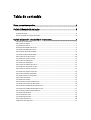 3
3
-
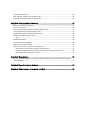 4
4
-
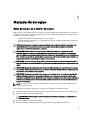 5
5
-
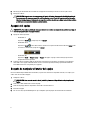 6
6
-
 7
7
-
 8
8
-
 9
9
-
 10
10
-
 11
11
-
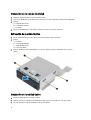 12
12
-
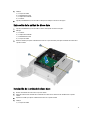 13
13
-
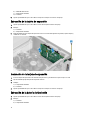 14
14
-
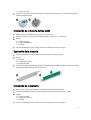 15
15
-
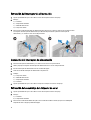 16
16
-
 17
17
-
 18
18
-
 19
19
-
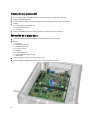 20
20
-
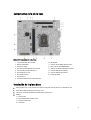 21
21
-
 22
22
-
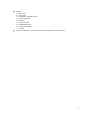 23
23
-
 24
24
-
 25
25
-
 26
26
-
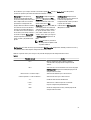 27
27
-
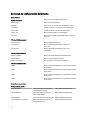 28
28
-
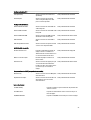 29
29
-
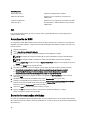 30
30
-
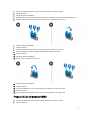 31
31
-
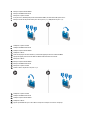 32
32
-
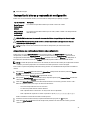 33
33
-
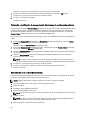 34
34
-
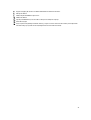 35
35
-
 36
36
-
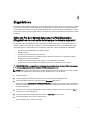 37
37
-
 38
38
-
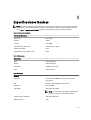 39
39
-
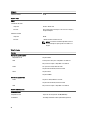 40
40
-
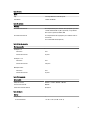 41
41
-
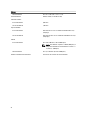 42
42
-
 43
43
Dell Vostro 270s El manual del propietario
- Tipo
- El manual del propietario
Artículos relacionados
-
Dell Precision R7610 El manual del propietario
-
Dell OptiPlex 7040 El manual del propietario
-
Dell OptiPlex 3040 El manual del propietario
-
Dell OptiPlex 5070 Manual de usuario
-
Dell OptiPlex 5070 Tower Manual de usuario
-
Dell OptiPlex 3070 Manual de usuario
-
Dell OptiPlex 5040 El manual del propietario
-
Dell OptiPlex 3070 El manual del propietario
-
Dell OptiPlex 3070 Manual de usuario
-
Dell OptiPlex 3070 Manual de usuario